Редактор Wix: Использование панели быстрого редактирования для секций
4 мин.
Панель быстрого редактирования позволяет вносить изменения в контент и структуру секции на ходу. Вы можете просматривать и выбирать новые макеты, а также изменять содержимое элементов, чтобы страницы сайта оставались актуальными и информативными.
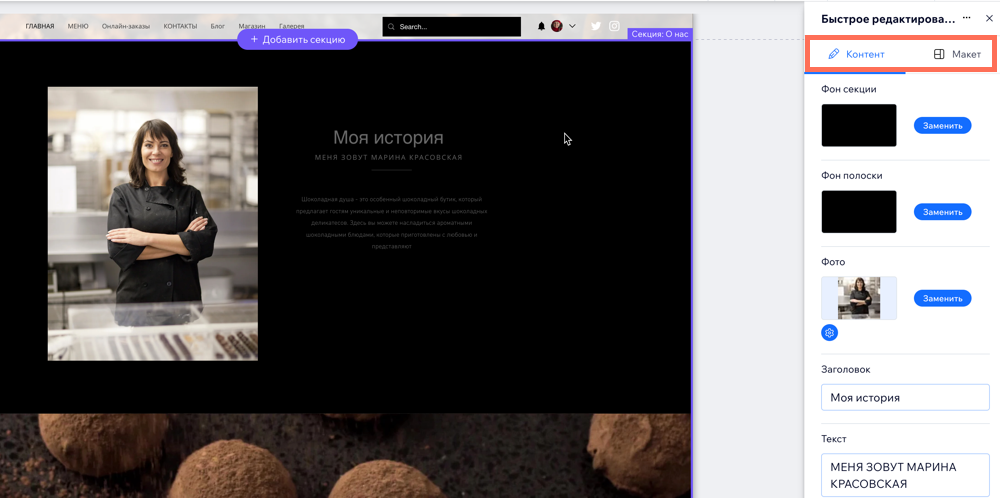
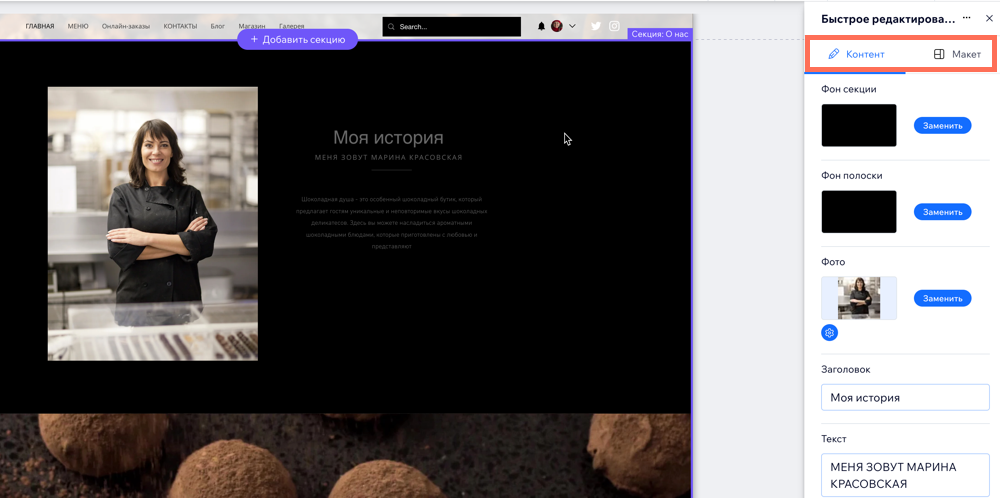
Содержание:
Изменение макета секции
Вы можете поменять внешний вид секции буквально за один клик. Вам доступные профессиональные варианты макетов, поэтому вы можете выбрать дизайн, который максимально соответствует внешнему виду вашей страницы. Ваш контент и элементы переносятся автоматически, поэтому вам не нужно ничего добавлять повторно.
На этой панели отображается даже изначальный дизайн секции, поэтому вы можете сравнивать его во время просмотра и выбирать идеальный макет для содержимого.
Чтобы выбрать новый дизайн секции:
- Нажмите на секцию в редакторе.
- Нажмите на значок изменения макета секции
 .
. - Выберите макет в разделе Выберите новый макет.
- Нажмите значок Закрыть
 , чтобы выйти из панели.
, чтобы выйти из панели.

Редактирование контента секции
Обновите весь контент секции на единой панели. Замените элементы, такие как текст и изображения, и измените фон секции, чтобы освежить дизайн.
Чтобы поменять содержимое секции:
- Нажмите на секцию в редакторе.
- Нажмите на значок Быстрое редактирование
 .
. - Выберите соответствующий элемент в панели.
- Нажмите Заменить, чтобы обновить / заменить изображение.
- (Необязательно) Нажмите значок Настройка
, чтобы поменять настройки элемента.
- Нажмите значок Закрыть
 , чтобы выйти из панели.
, чтобы выйти из панели.

Вопросы и ответы
Выберите вопрос, чтобы узнать подробнее о возможностях панели быстрого редактирования в редакторе:
Можно ли вернуться к предыдущему макету в панели?
Есть ли другой способ получить доступ к панели?
Как обновить текст в секции?
Можно ли использовать панель для настройки дизайна элементов?
Как настроить дизайн секции?


 и внесите нужные изменения.
и внесите нужные изменения.